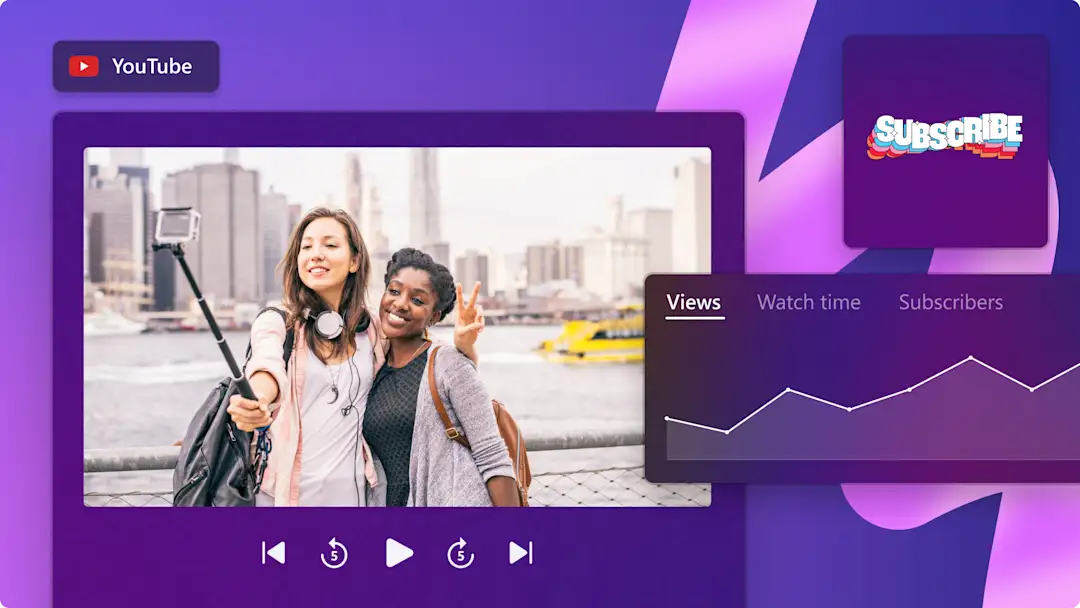โปรดทราบ! สกรีนช็อตในบทความนี้มาจาก Clipchamp สำหรับบัญชีส่วนบุคคล หลักการเดียวกันนี้ใช้ได้กับ Clipchamp สำหรับบัญชีที่ทำงานและโรงเรียน
บนหน้านี้
นับตั้งแต่เปิดตัวในปี 2021 YouTube Shorts ก็ค่อยๆ กลายมาเป็นหนึ่งในคู่แข่งหลักของ TikTok ในฐานะแพลตฟอร์มวิดีโอสั้นปัจจุบัน YouTube Shorts มียอดรับชมเฉลี่ยมากกว่า 70,000 ล้านครั้งต่อวัน โดยมีช่อง YouTube กว่า 25% ที่สร้างรายได้จากแพลตฟอร์มย่อยนี้
เหตุผลส่วนหนึ่งที่ทำให้ YouTube Shorts ได้รับความนิยมก็คือฟังก์ชันและความยืดหยุ่นการสร้าง YouTube Shorts ภายในแอป YouTube สำหรับอุปกรณ์เคลื่อนที่ทำได้ง่ายและใช้งานง่ายสำหรับผู้ใช้ TikTok และ Instagram ทั่วไป รวมถึงคอนเทนต์ครีเอเตอร์มือใหม่แต่ครีเอเตอร์ที่ทำงานบนเดสก์ท็อปหรือแล็ปท็อปที่ต้องการฟีเจอร์การตัดต่อเพิ่มเติมก็สามารถสร้าง YouTube Shorts โดยใช้ซอฟต์แวร์ตัดต่อระดับมืออาชีพได้เช่นกัน
ในคู่มือเชิงลึกนี้ เราจะแนะนำทุกสิ่งที่คุณจำเป็นต้องรู้เกี่ยวกับวิธีสร้าง YouTube Shorts ได้อย่างง่ายดายด้วยแอป YouTube และ แอป Clipchamp สำหรับอุปกรณ์เคลื่อนที่และเดสก์ท็อปฟรีนอกจากนี้เรายังมีเคล็ดลับต่างๆ เกี่ยวกับข้อมูลจำเพาะของ YouTube Shorts และฟีเจอร์การตัดต่อเพื่อปรับแต่งวิดีโอของคุณอีกด้วยมาเจาะลึกกันเลย!
ขนาด มิติ และแนวทางของ YouTube Shorts
YouTube Shorts เป็นแพลตฟอร์มวิดีโอที่สามารถเข้าถึงได้ แต่ก็มีข้อกำหนดและคำแนะนำพื้นฐานบางประการสำหรับ YouTube Shorts
ข้อจำกัดอายุ: ครีเอเตอร์ YouTube Shorts ต้องมีอายุ 13 ปีขึ้นไป
ผู้ติดตาม: ไม่มีข้อกำหนดด้านผู้ติดตามสำหรับการโพสต์ YouTube Shorts
ความยาววิดีโอ: สูงสด 180 วินาที
รูปแบบวิดีโอ: MP4 หรือ MOV
อัตราส่วนวิดีโอ: 9:16 แนวตั้ง
ขนาดไฟล์วิดีโอ: สูงสุด 10MB
ความละเอียดที่แนะนำ: 1,920 x 1,080 พิกเซล
คำบรรยายวิดีโอ: แนะนำเป็นอย่างยิ่ง
เสียงวีดีโอ : แนะนำเป็นอย่างยิ่ง
วิธีสร้างวิดีโอสั้นโดยใช้แอป YouTube
เปิดแอป YouTube ในสมาร์ทโฟนของคุณ จากนั้นแตะปุ่มบวก (+)
หากคุณไม่เคยสร้างวิดีโอสั้นมาก่อน ให้แตะปุ่มอนุญาตเพื่อให้การเข้าถึงกล้องและไมโครโฟน
จากนั้นแตะที่ปุ่มวิดีโอสั้น
ที่นี่ คุณสามารถแตะที่ปุ่มม้วนฟิล์มเพื่ออัปโหลดเนื้อหาสื่อ หรือแตะปุ่มบันทึกสีแดงเพื่อบันทึกภายในแอป
จากนั้นแตะปุ่มทำเครื่องหมายเพื่อตรวจสอบวิดีโอของคุณ จากนั้นแตะปุ่มถัดไปเพื่อเพิ่มรายละเอียด คำอธิบาย และการตั้งค่าวิดีโอของคุณ
เมื่อคุณพร้อมที่จะอัปโหลด ให้แตะปุ่มอัปโหลดวิดีโอสั้น
วิธีสร้าง YouTube Short ด้วย Clipchamp
Clipchamp คือ โปรแกรมตัดต่อวิดีโอ YouTube ฟรีซึ่งมี เทมเพลตวิดีโอให้เลือกหลากหลายเพื่อสร้าง YouTube Shorts คุณภาพระดับมืออาชีพหากคุณต้องการสร้างวิดีโอจากแล็ปท็อปหรือเดสก์ท็อป ให้ทำตามคำแนะนำนี้สำหรับวิธีสร้าง YouTube Shorts ในพีซีและ Mac โดยใช้โปรแกรมตัดต่อวิดีโอ Clipchamp
ขั้นตอนที่ 1เริ่มต้นด้วยเทมเพลตวิดีโอ YouTube Shorts
ค้นหาเทมเพลตวิดีโอแนวตั้งในอัตราส่วนของภาพแนวตั้ง 9:16คลิกแท็บเทมเพลตบนแถบเครื่องมือและค้นหา “อุปกรณ์เคลื่อนที่” หรือ “วิดีโอสั้น” ในแถบค้นหา
เลือกเทมเพลตที่เหมาะกับไอเดีย YouTube Short ของคุณ จากนั้นลากแล้วปล่อยลงบนไทม์ไลน์หรือคลิกปุ่มใช้เทมเพลต
ขั้นตอนที่ 2นำเข้าคลิปวิดีโอและรูปถ่ายส่วนบุคคล
ตอนนี้คุณมีเทมเพลตพร้อมข้อความและกราฟิกแล้ว คุณสามารถสลับไปเพิ่มสื่อของคุณเองหรือสร้างต่อไปด้วยเนื้อหาวิดีโอของคุณเองเพิ่มฟุตเทจและรูปถ่ายของคุณลงในโครงการโดยคลิกปุ่มนำเข้าสื่อในแท็บสื่อของคุณบนแถบเครื่องมือ
ลากแล้วปล่อยคลิปวิดีโอและรูปถ่ายส่วนบุคคลของคุณจากคอมพิวเตอร์หรือ OneDrive ลงในแท็บสื่อของคุณ
ลบคลิปวิดีโอเทมเพลต จากนั้นลากแล้วปล่อยวิดีโอคลิปต้นฉบับของคุณลงบนไทม์ไลน์
ขั้นตอนที่ 3ปรับแต่งเทมเพลตวิดีโอ
แก้ไขความและชื่อเรื่องแบบแอนิเมชั่น
หากต้องการเปลี่ยนข้อความในชื่อเทมเพลตแบบแอนิเมชั่น ให้คลิกแอสเซทในไทม์ไลน์ จากนั้นคลิกแท็บข้อความในแผงคุณสมบัติคุณสามารถแก้ไขและเปลี่ยนฟอนต์ สไตล์ ขนาด ตำแหน่ง และอื่นๆ ได้ที่นี่
ตัดต่อเสียงและเพลงประกอบ
หากต้องการใช้เพลงอื่น ให้แทนที่เสียงที่รวมอยู่ในเทมเพลตด้วยซาวนด์แทร็กที่คุณต้องการคลิกแท็บไลบรารีเนื้อหาบนแถบเครื่องมือ และเลือกเพลงจากเมนูดรอปดาวน์ของเสียง
เลือกประเภทเพลงหรือพิมพ์อารมณ์หรือสไตล์เพลงในแถบค้นหา และแสดงตัวอย่างแต่ละแทร็กจากภายในแถบเครื่องมือเมื่อคุณพบเพลงที่เหมาะสมแล้ว ให้คลิกปุ่มเพิ่มลงในไทม์ไลน์หรือลากแล้วปล่อยบนไทม์ไลน์
หากฟุตเทจส่วนบุคคลของคุณ (เช่น รีล B-roll) มีเสียงที่คุณต้องการตัดต่อ คุณสามารถ แยกเสียงออกจากวิดีโอ แล้วทำการเปลี่ยนแปลงได้
คลิกแอสเซทวิดีโอบนไทม์ไลน์ แล้วคลิกที่แท็บเสียงบนแผงคุณสมบัติคลิกปุ่มแยกเสียง จากนั้นไฟล์เสียงใหม่จะปรากฏในไทม์ไลน์ใต้คลิปวิดีโอของคุณทำซ้ำขั้นตอนนี้สำหรับคลิปทั้งหมดที่มีเสียงที่คุณต้องการแก้ไข
คุณสามารถใช้ เครื่องมือการตัดเสียงรบกวนด้วย AI เพื่อปรับปรุงคุณภาพเสียงและนำเสียงรบกวนที่ไม่ต้องการออกไปคลิกแอสเซทเสียงในไทม์ไลน์การตัดต่อ จากนั้นเปิดการตัดเสียงรบกวนในแผงคุณสมบัติ
เพิ่มกราฟิก
คุณสามารถเพิ่ม การซ้อนกราฟิกและแอสเซทข้อความเพิ่มเติมเพื่อปรับแต่งเทมเพลตได้คลิกแท็บข้อความบนแถบเครื่องมือแล้วเลื่อนดูตัวเลือกข้อความแบบแอนิเมชั่นเมื่อคุณพบสไตล์ที่ต้องการใช้งาน ให้คลิกปุ่มเพิ่มลงในไทม์ไลน์หรือลากไปปล่อยบนไทม์ไลน์หากต้องการตัดต่อแอสเซทข้อความใหม่ ให้คลิกในไทม์ไลน์เพื่อเปิดแท็บข้อความในแผงคุณสมบัติโดยอัตโนมัติคุณสามารถเปลี่ยนเนื้อหาและสไตล์ข้อความ เช่น ขนาดและสีได้ที่นี่
คุณสามารถเพิ่มกราฟิกที่น่าสนใจอื่น ๆ เช่น GIF และ สติกเกอร์คลิกแท็บไลบรารีเนื้อหาบนแถบเครื่องมือเปิดเมนูดรอปดาวน์ของภาพและเลือกสไตล์ของกราฟิกสำหรับตัวอย่างนี้ เราจะเพิ่มการซ้อนแบบแอนิเมชั่นเมื่อคุณพบกราฟิกที่ต้องการใช้งาน ให้คลิกปุ่มเพิ่มลงในไทม์ไลน์หรือลากแล้วปล่อยบนไทม์ไลน์
ขั้นตอนที่ 4เพิ่มการพากย์เสียงและคำบรรยายด้วย AI
แปลงข้อความเป็นคำพูด
หากวิดีโอต้องใช้แทร็กคำบรรยายแต่คุณไม่สามารถเข้าถึงไมโครโฟน (หรือคุณอาจยังไม่กล้าพูด) คุณสามารถใช้ เครื่องมือสร้างเสียงพากย์ด้วย AI ให้พูดแทนคุณได้คลิกแท็บบันทึกและสร้างบนแถบเครื่องมือ จากนั้นคลิกเครื่องมือแปลงข้อความเป็นคำพูดการดำเนินการนี้จะทำให้คลิปเสียงปรากฏบนไทม์ไลน์และแท็บแปลงข้อความเป็นคำพูดในแผงคุณสมบัติจะเปิดขึ้นโดยอัตโนมัติคุณสามารถใส่ข้อความและเลือกเสียงที่เป็นธรรมชาติที่นี่ด้วย เสียงที่สร้างโดย AI ในกว่า 80 ภาษา
คำบรรยายอัตโนมัติ
ทำให้วิดีโอของคุณมีความครอบคลุมและเข้าถึงได้มากขึ้นโดยเปิด คำบรรยายอัตโนมัติเลือกคลิปเสียงในไทม์ไลน์ที่คุณต้องการคำบรรยาย โดยจะไฮไลต์เป็นสีเขียวคลิกแท็บคำบรรยายบนแผงคุณสมบัติ แล้วคลิกที่ปุ่มถอดเสียงสื่อเลือกภาษาของคุณและคลิกกล่องกาเครื่องหมาย หากต้องการกรองภาษาหยาบคายใดๆระบบจะสร้างคำบรรยายสำหรับเสียงของคุณโดยอัตโนมัติหากต้องการตรวจสอบหรือเปลี่ยนแปลงการถอดเสียงพูด คุณสามารถแก้ไขการสะกดคำและไวยากรณ์ภายในเขตข้อมูลข้อความได้
ขั้นตอนที่ 5เพิ่มการกำหนดตราสินค้าของคุณ
สร้างตัวตนของช่องบน YouTube และทำให้วิดีโอของคุณมีรูปลักษณ์และความรู้สึกแบบมืออาชีพด้วยการเพิ่มแอสเซทของแบรนด์ เช่น โลโก้และลักษณะแบบอักษรด้วย ชุดแบรนด์
เลือกแท็บชุดแบรนด์บนแถบเครื่องมืออัปโหลดโลโก้ ฟอนต์ และสีของคุณ ซึ่งจะได้รับการจัดเก็บไว้สำหรับวิดีโอในอนาคตจากนั้น ลากแล้วปล่อยแอสเซทของแบรนด์ลงในไทม์ไลน์
ขั้นตอนที่ 6แสดงตัวอย่างและบันทึก Youtube Short
เมื่อคุณตัดต่อวิดีโอเรียบร้อยแล้ว ให้แสดงตัวอย่างวิดีโอโดยคลิกปุ่มเล่นด้านบนไทม์ไลน์เมื่อคุณพร้อมบันทึก ให้คลิกปุ่มส่งออกที่ด้านบนขวาของหน้าต่าง จากนั้นเลือกความละเอียดของคุณเราขอแนะนำให้เลือก 1080p เพื่อให้ได้คุณภาพสูงสุด
หมายเหตุ: การผสานรวม YouTube กับ Clipchamp ช่วยให้คุณสามารถอัปโหลดวิดีโอ YouTube ได้ แต่ปัจจุบันยังไม่สามารถใช้งานกับ YouTube Shorts ดังนั้น คุณจะต้องบันทึกวิดีโอไปที่ OneDrive หรือฮาร์ดไดรฟ์ จากนั้นจึงอัปโหลดจากภายใน YouTube Studio
วิธีสร้าง YouTube Shorts ใน iPhone (แอป Clipchamp iOS)
ต้องการสร้าง Shorts ใน iPhone แทนใช่ไหมทดลองใช้งาน แอป Clipchamp สำหรับอุปกรณเคลื่อนที่ iOS ใหม่ล่าสุดซึ่งมีประสบการณ์ตัดต่อแบบใช้เทมเพลตและโปรแกรมตัดต่อไทม์ไลน์เต็มรูปแบบพร้อมฟีเจอร์ AI เพิ่มเติม เช่น การพากย์เสียงด้วยการแปลงข้อความเป็นคำพูด คำบรรยายอัตโนมัติ และอื่นๆ อีกมากมาย
ดาวน์โหลด แอป Microsoft Clipchamp
ค้นหาประเภทเทมเพลตวิดีโอบนโฮมเพจและแตะที่เทมเพลตวิดีโอเพื่อแสดงตัวอย่าง
เลือกเทมเพลตวิดีโอที่มีความยาว “ไม่เกิน 30 วินาที” หรือเทมเพลตที่เหมาะกับธีมวิดีโอ YouTube ของคุณ
แตะที่ปุ่มใช้เทมเพลตเพื่อเริ่มตัดต่อเทมเพลตวิดีโอ
ปรับแต่งภาพของเทมเพลตโดยเลือกสื่อจากม้วนฟิล์มของคุณ หรือเลือกคลิปวิดีโอในสต็อกจากไลบรารีเนื้อหาดูจำนวนคลิปที่ต้องแทนที่ที่ด้านล่างของหน้าจอ
หากต้องการตัดต่ออย่างเฉพาะเจาะจง ให้แตะที่วิดีโอแต่ละรายการเพื่อตัดต่อข้อความ ครอบตัด หรือแทนที่
หากต้องการเปิดโปรแกรมตัดต่อวิดีโอเต็มรูปแบบ ให้แตะmujปุ่มตัดต่อเต็มรูปแบบเพื่อปรับแต่งวิดีโอเพิ่มเติมด้วยการพากย์เสียงด้วย AI ข้อความ และคำบรรยาย
แสดงตัวอย่างวิดีโอโดยแตะที่ปุ่มเล่น
หากต้องการบันทึกวิดีโอของคุณ ให้แตะที่ปุ่มแชร์และเลือกคุณภาพวิดีโอตั้งแต่ 480p, 720p และ 1080p เพื่อส่งออกวิดีโอคุณภาพสูง
อัปโหลดวิดีโอ Shorts โดยใช้แอป YouTube สำหรับอุปกรณ์เคลื่อนที่
คำถามที่ถามบ่อย
How to convert a YouTube video into Shorts?
YouTube has a built-in remix button so you can repurpose existing YouTube videos and Shorts for your own channel. Just tap the remix button underneath a video in YouTube to launch YouTube’s in-app editor. Alternatively, you can export and customize a YouTube video using the Clipchamp video resizer – just ensure you attribute the original content to the original creator.
Do you need 1000 subscribers to make YouTube Shorts?
No, there are no subscriber requirements for making YouTube Shorts. You can start creating YouTube Shorts right now with zero subscribers.
Can you make money with YouTube Shorts?
Yes, you can monetize YouTube Shorts to make revenue. But to enroll in the YouTube Partner Program with your Shorts content, you will need to have 1,000 subscribers and either 10 million public Shorts views in the last 90 days or 4,000 watch hours in the past twelve months.
YouTube Shorts นั้นสร้างง่ายและรับชมง่าย และเป็นหนึ่งในวิธีที่คุณสามารถสร้างวิดีโอ YouTube ด้วย Clipchamp
เรียนรู้เพิ่มเติมใน คู่มือฉบับสมบูรณ์สำหรับ YouTube Shorts ของเราจากนั้นลองสำรวจวิธีอื่นๆ ในการสร้างช่อง YouTube ของคุณ เช่น วิธีเขียนคำอธิบายและ วิธีโพสต์วิดีโอ YouTube ไปยัง Instagram
แล้วคุณกำลังรออะไรอยู่เริ่มสร้าง Youtube Shorts ด้วย Clipchamp หรือดาวน์โหลด แอป Clipchamp สำหรับ Windows













![A screenshot of a Clipchamp user adding their brand kit assets to their video.]](https://images.ctfassets.net/b4k16c7lw5ut/6NjBX6Q3QhO29dfaaDiQu/eafcd511f50799dc44a0db1312c5af93/How_to_make_YouTube_Shorts_easily_13.png?fm=webp&w=1920&q=50)